노트북 USB win10 설치 시스템 튜토리얼
PHP 편집자 Xinyi가 노트북 U 디스크에 Win10 시스템을 설치하는 방법에 대한 튜토리얼을 제공합니다. 오래된 시스템을 교체하든 바이러스를 제거하든 시스템을 다시 설치하는 것이 좋은 선택입니다. 이 튜토리얼에서는 USB 플래시 드라이브를 통해 Win10 시스템을 쉽게 설치하여 노트북을 완전히 새로운 모습으로 만드는 방법을 자세히 소개합니다. 단계가 단계별로 진행되므로 집에서 쉽게 시스템 설치를 완료하여 시간과 노력을 절약할 수 있습니다. 와서 편집기를 따라 시작해 보세요!

시스템 설치는 크게 U 디스크 만들기 → U 디스크 시작 → 시스템 설치의 3가지 과정으로 나누어집니다.
첫번째 과정: USB 플래시 드라이브 만들기제작을 시작하기 전, 4G 이상의 용량을 갖춘 USB 플래시 드라이브를 준비해주세요. 참고: 제작 과정에서 USB 플래시 드라이브가 포맷됩니다. 중요한 데이터가 있는 경우 미리 백업해 두시기 바랍니다.
다음 단계는 USB 디스크 설치 도구를 다운로드하는 것입니다. 브라우저에서 "Laomaotao"를 검색하고 클릭하여 공식 웹 사이트에 들어갑니다.
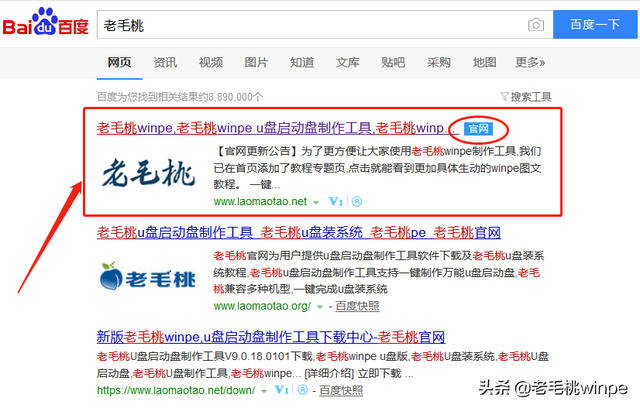
Laomaotao는 U 디스크 설치 도구를 다운로드할 수 있는 세 가지 방법을 제공합니다: 온라인 버전, 정식 버전, 공식 웹사이트 홈페이지 상단에서 Thunder 다운로드. 설치 도구의 구성 요소를 실수로 삭제하는 것을 방지하려면 다운로드하기 전에 방화벽 및 타사 보안 소프트웨어를 끄는 것이 좋습니다.
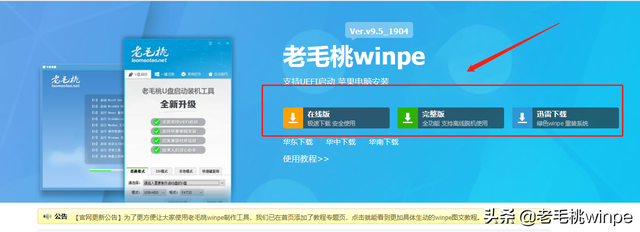
다운로드가 완료된 후 소프트웨어의 압축을 풀고 실행한 다음 USB 플래시 드라이브를 컴퓨터에 삽입하세요. 기본 옵션에서 "원 클릭으로 USB 부팅 디스크 만들기"를 클릭하세요. 잠시 후 부팅 가능한 USB 플래시 드라이브가 생성됩니다!
두 번째 프로세스: U 디스크 부팅부팅 U 디스크를 만든 후 컴퓨터를 다시 시작해야 합니다. 컴퓨터 화면에 시작 화면이 나타나면 우선 부팅 선택 인터페이스가 나타난 후 U 디스크 시작 바로 가기 키를 빠르게 누릅니다. U 디스크 옵션을 선택하세요. 일반적으로 "USB"라는 단어가 있는 옵션이 선택됩니다. 선택한 후 Enter를 눌러 PE 기본 메뉴로 들어갑니다.
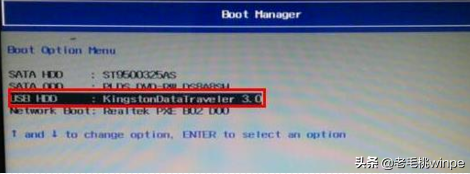
USB 부팅 단축키가 무엇인지 어떻게 알 수 있나요? 컴퓨터 마더보드나 브랜드마다 해당 단축키가 다릅니다. 따라서 Laomaotao는 공식 웹사이트 홈페이지에서 컴퓨터 유형과 브랜드를 선택하여 쿼리 결과를 표시합니다.
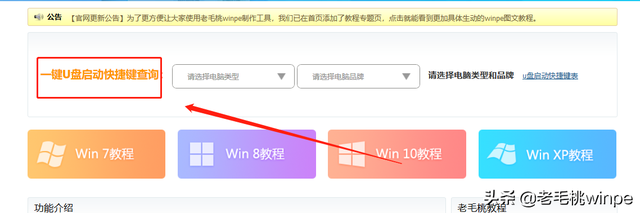
위 방법을 통해 PE 기본 메뉴에 진입할 수 없는 경우, BIOS 또는 UEFI 설정에 진입하기 위해 다른 단축키를 사용해야 합니다. 일반적인 상황에서 일반적으로 사용되는 단축키는 F2 또는 DEL 키입니다. 이러한 단축키가 유효하지 않은 경우 해당 모델에 대한 단축키를 검색하는 것이 좋습니다.
BIOS에 들어간 후 부팅 메뉴로 전환하고 1차 부팅 우선 순위로 이동한 후 Enter를 누르고 USB로 옵션을 선택한 다음 F10을 눌러 저장하고 종료합니다.
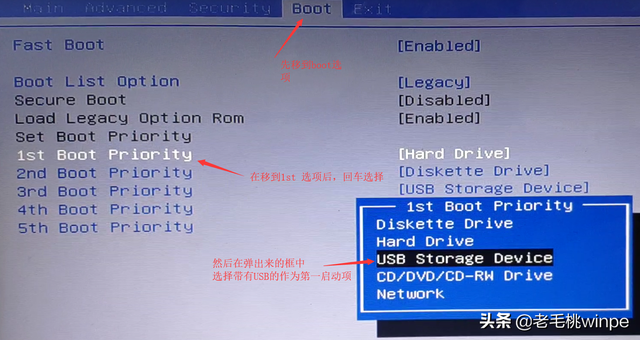
UEFI에 들어간 후 F2 또는 DEL 키를 직접 누릅니다. Enter 시작 항목 설정에서 USB라는 단어가 있는 옵션을 선택한 후 F8 버튼을 누릅니다.
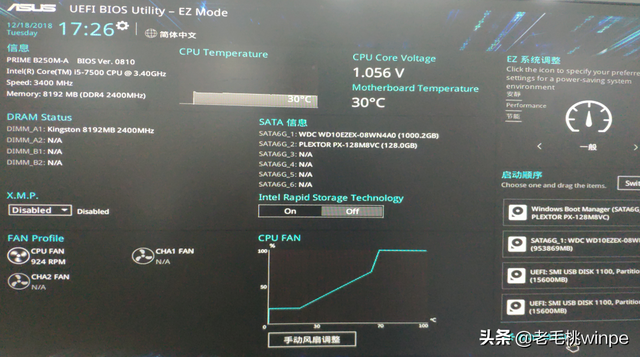 3번째 과정: 시스템 설치
3번째 과정: 시스템 설치USB 디스크를 시작하고 PE 메인 메뉴에 진입한 후 키보드 방향키를 통해 [1]을 선택하고 Enter를 누릅니다.
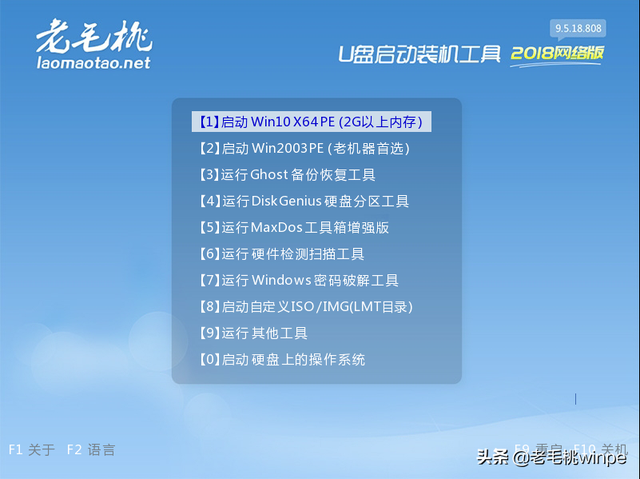
PE 데스크탑에 들어간 후 원클릭 설치 소프트웨어를 더블클릭하세요. 컴퓨터가 인터넷에 연결되어 있는지 확인하고 "시스템 다운로드"를 클릭하세요. 여기에서 Laomaotao는 필요에 따라 다양한 Microsoft 고유 시스템을 다운로드하도록 선택할 수 있습니다.
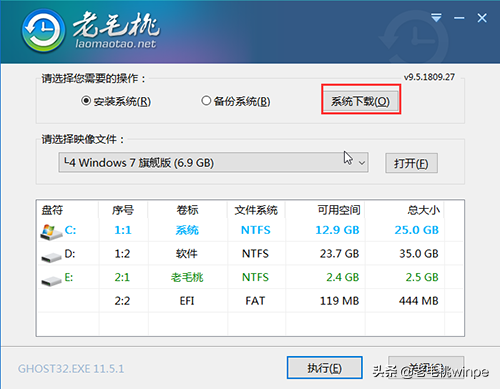
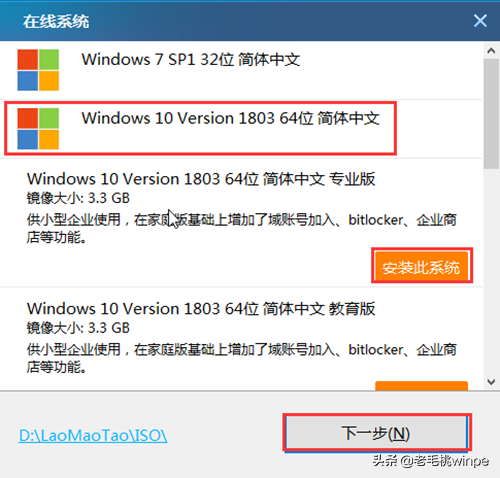
시스템을 다운로드한 후 원클릭 복원 창이 팝업됩니다. 시스템 설치 후 드라이버가 없는 당황스러운 상황을 피하기 위해 "USB 드라이버" 및 "네트워크 카드 드라이버" 옵션을 꼭 확인하세요.
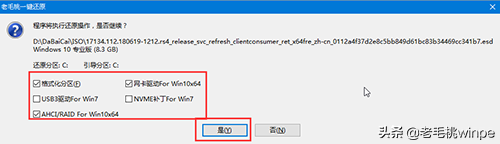
이후에는 어떤 작업도 필요하지 않습니다. 시스템 설치가 완료될 때까지 기다리세요!
마지막으로 알려드릴 사항: 시스템을 설치한 후 컴퓨터가 자동으로 다시 시작됩니다. 이때 PE 시스템에 다시 들어가는 것을 방지하려면 USB 플래시 드라이브를 꺼내야 합니다.
원래 win10 시스템을 재설치하는 것은 너무 간단합니다. 배웠나요?
위 내용은 노트북 USB win10 설치 시스템 튜토리얼의 상세 내용입니다. 자세한 내용은 PHP 중국어 웹사이트의 기타 관련 기사를 참조하세요!

핫 AI 도구

Undresser.AI Undress
사실적인 누드 사진을 만들기 위한 AI 기반 앱

AI Clothes Remover
사진에서 옷을 제거하는 온라인 AI 도구입니다.

Undress AI Tool
무료로 이미지를 벗다

Clothoff.io
AI 옷 제거제

AI Hentai Generator
AI Hentai를 무료로 생성하십시오.

인기 기사

뜨거운 도구

메모장++7.3.1
사용하기 쉬운 무료 코드 편집기

SublimeText3 중국어 버전
중국어 버전, 사용하기 매우 쉽습니다.

스튜디오 13.0.1 보내기
강력한 PHP 통합 개발 환경

드림위버 CS6
시각적 웹 개발 도구

SublimeText3 Mac 버전
신 수준의 코드 편집 소프트웨어(SublimeText3)

뜨거운 주제
 7488
7488
 15
15
 1377
1377
 52
52
 77
77
 11
11
 51
51
 19
19
 19
19
 39
39
 win10이 사용자를 전환하지 않으면 어떻게 해야 합니까? win10 로그인 인터페이스에 사용자 전환 옵션이 없으면 어떻게 해야 합니까?
Jun 25, 2024 pm 05:21 PM
win10이 사용자를 전환하지 않으면 어떻게 해야 합니까? win10 로그인 인터페이스에 사용자 전환 옵션이 없으면 어떻게 해야 합니까?
Jun 25, 2024 pm 05:21 PM
Windows 10 사용자가 직면할 수 있는 문제는 로그인 인터페이스에서 사용자 전환 옵션을 찾을 수 없다는 것입니다. 그러면 win10 로그인 인터페이스에 사용자 전환 옵션이 없으면 어떻게 해야 합니까? 이 사이트에서는 win10 로그인 인터페이스에서 사용자 옵션을 전환하지 못하는 문제에 대한 자세한 설명을 사용자에게 제공합니다. win10 로그인 인터페이스에서 사용자 옵션 전환 실패에 대한 자세한 설명 방법 1: 사용자 계정 설정 확인: 먼저 컴퓨터에 여러 사용자 계정이 있고 이러한 계정이 활성화되어 있는지 확인하십시오. 다음 단계에 따라 계정을 확인하고 활성화할 수 있습니다. a. Win+I 키를 눌러 설정을 열고 "계정"을 선택합니다. b. 왼쪽 탐색 표시줄에서 "가족 및 기타" 또는 &ld를 선택합니다.
 ASUS Lingyao 16 Air 노트북 중국 판매 시작: 두께 1.1cm, Ryzen AI 9 HX370, 12,999위안부터 시작
Jul 28, 2024 pm 06:00 PM
ASUS Lingyao 16 Air 노트북 중국 판매 시작: 두께 1.1cm, Ryzen AI 9 HX370, 12,999위안부터 시작
Jul 28, 2024 pm 06:00 PM
7월 28일 이 사이트의 뉴스에 따르면 AMD Ryzen AI9HX370 프로세서를 탑재한 Asus Lingyao 16Air 노트북의 중국 버전이 현재 판매 중이며, 32GB+1TB 버전의 가격은 12,999위안입니다. 외관상 Lingyao 16 Air 노트북은 Ceraluminum 첨단 세라믹 알루미늄 소재와 CNC 기술로 제작되었으며 스노우 화이트와 마운틴 그레이의 두 가지 색상으로 제공됩니다. 두께는 약 1.1cm이고 무게는 1.49kg입니다. Lingyao 16Air에는 새로운 AMD Ryzen AI9HX370 프로세서, 12C24TZen5 코어, 16CURDNA3.5 아키텍처 Radeon890M 코어 디스플레이가 장착되어 있으며 NPU 컴퓨팅 성능은 50TOPS에 이릅니다. 이 컴퓨터에는 28W를 제공할 수 있는 듀얼 팬 VC 증기 챔버 냉각 시스템도 장착되어 있습니다.
 14,499위안부터 시작하는 ASUS ROG Phantom 16 Air 게이밍 노트북의 새로운 구성인 Ryzen AI 9 HX 370 + RTX 4060/70이 처음으로 판매됩니다.
Jul 29, 2024 am 01:31 AM
14,499위안부터 시작하는 ASUS ROG Phantom 16 Air 게이밍 노트북의 새로운 구성인 Ryzen AI 9 HX 370 + RTX 4060/70이 처음으로 판매됩니다.
Jul 29, 2024 am 01:31 AM
7월 28일 이 웹사이트의 소식에 따르면 Asus의 ROG Magic 16 Air Ryzen AI 버전의 게이밍 노트북이 오늘 밤 9시 JD.com에서 처음 판매될 예정입니다. Ryzen AI9HX370 프로세서와 옵션 RTX4060/을 사용합니다. 70 그래픽 카드 가격은 14,499위안부터 시작됩니다. 이 사이트에서 정리한 가격 정보는 다음과 같습니다. Ryzen AI9HX370+RTX4060+32GBRAM+1TB 저장 공간(Eclipse Grey): 14,499위안 Ryzen AI9HX370+RTX4060+32GBRAM+1TB 저장 공간( 하오위에 화이트) : 14,499위안 라이젠 AI9HX370+RTX4070+ 32GB RAM + 1TB 저장공간 (하오위에 화이트) : 15,999위안 외관상 라이젠 AI 버전의 바디 디자인은 이전 모델과 유사하다.
 Intel Core Ultra 200V 시리즈 프로세서를 최초로 탑재한 ASUS, LG, Dell 및 MSI의 노트북 공개
Sep 04, 2024 am 07:32 AM
Intel Core Ultra 200V 시리즈 프로세서를 최초로 탑재한 ASUS, LG, Dell 및 MSI의 노트북 공개
Sep 04, 2024 am 07:32 AM
9월 4일자 이 사이트의 소식에 따르면 인텔은 오늘 베를린에서 열린 기자간담회에서 코어 울트라200V 시리즈 노트북 프로세서를 공식 출시했다. . Intel Core Ultra200V 시리즈 노트북 프로세서 출시 컨퍼런스 개요 Intel은 새로운 Lunar Lake 프로세서가 동급 최고의 성능과 배터리 수명을 제공할 것이라고 밝혔으며, 다양한 디자인의 프로세서가 이달 말에 판매될 것으로 기대하고 있습니다. Intel Core Ultra200V 시리즈 노트북 프로세서 벤치마크 시연 ASUS 이번 컨퍼런스에서 Intel은 Core Ultra200V 프로세서를 탑재한 3가지 ASUS 제품 프로토타입을 선보였습니다: Zenb
 Win10 사용자 프로필은 어디에 있습니까? Win10에서 사용자 프로필을 설정하는 방법은 무엇입니까?
Jun 25, 2024 pm 05:55 PM
Win10 사용자 프로필은 어디에 있습니까? Win10에서 사용자 프로필을 설정하는 방법은 무엇입니까?
Jun 25, 2024 pm 05:55 PM
최근 많은 Win10 시스템 사용자가 사용자 프로필을 변경하고 싶어하지만 변경 방법을 모릅니다. 이 문서에서는 Win10 시스템에서 사용자 프로필을 설정하는 방법을 보여줍니다. Win10에서 사용자 프로필을 설정하는 방법 1. 먼저 "Win+I" 키를 눌러 설정 인터페이스를 열고 클릭하여 "시스템" 설정으로 들어갑니다. 2. 그런 다음 열린 인터페이스에서 왼쪽의 "정보"를 클릭한 다음 "고급 시스템 설정"을 찾아 클릭합니다. 3. 그런 다음 팝업 창에서 "" 옵션 표시줄로 전환하고 아래의 "사용자 구성"을 클릭하세요.
 Win10이 모바일 핫스팟 네트워크를 켤 수 없으면 어떻게 해야 합니까? Win10이 모바일 핫스팟 스위치를 켤 수 없으면 어떻게 해야 합니까?
Jun 26, 2024 am 12:33 AM
Win10이 모바일 핫스팟 네트워크를 켤 수 없으면 어떻게 해야 합니까? Win10이 모바일 핫스팟 스위치를 켤 수 없으면 어떻게 해야 합니까?
Jun 26, 2024 am 12:33 AM
모바일 핫스팟은 사용자가 자신의 장치를 인터넷에 빠르게 연결하는 데 도움이 될 수 있지만, 많은 사용자는 Win10이 모바일 핫스팟 스위치를 켤 수 없는 경우 어떻게 해야 하는지 묻고 있습니다. 이 사이트에서는 Win10이 모바일 핫스팟 스위치를 켤 수 없는 문제에 대한 해결책을 사용자에게 주의 깊게 소개합니다. Win10에서 모바일 핫스팟 스위치가 켜지지 않는 문제 해결 방법 1. 장치 관리자에서 네트워크 어댑터를 찾아 숨겨진 하드웨어 장치를 표시합니다. 2. 비활성화된 MicrosoftWi-FiDirectVirtualAdapter 장치를 찾아 다시 활성화합니다. 3. 모바일 핫스팟을 다시 켜고 정상으로 돌아오세요.
 웨지형 올메탈 바디, 별빛 축복, 화웨이 메이트북 GT 14 언박싱
Aug 08, 2024 pm 01:56 PM
웨지형 올메탈 바디, 별빛 축복, 화웨이 메이트북 GT 14 언박싱
Aug 08, 2024 pm 01:56 PM
안녕하세요 친구 여러분, 오늘 저는 Huawei MateBook 시리즈의 신제품인 Huawei MateBook GT14를 개봉해 보겠습니다. Huawei MateBook GT14는 전체적으로 단순하고 우아한 외관을 갖춘 올메탈 바디를 사용합니다. A면에는 처음으로 화면이 켜지면 천천히 켜지는 고휘도 화웨이 스타라이트가 장착됩니다. 후면에는 제트형 직접 공기 배출구 디자인을 채택했으며 공기 배출구 중앙에 USB3.2Gen1 인터페이스 2개와 HDMI2.1 인터페이스가 장착되어 있습니다. 전체 기계는 쐐기형 본체 디자인을 채택했으며 무게는 1.49kg, 두께는 15.3mm에 불과합니다. B면은 14.2인치 2.8K 고해상도 OLED 풀스크린을 탑재해 3:2 화면 비율과 4면의 좁은 테두리를 사용해 최대 10면까지 가능하다.
 Lenovo의 새로운 YOGA Pro 14s 노트북 실제 기기 공개: Ryzen AI 300 시리즈, 새로운 제품군 디자인 언어
Jul 10, 2024 pm 12:24 PM
Lenovo의 새로운 YOGA Pro 14s 노트북 실제 기기 공개: Ryzen AI 300 시리즈, 새로운 제품군 디자인 언어
Jul 10, 2024 pm 12:24 PM
이 홈페이지에는 레노버의 신형 YOGAPro14s14ASP9(해외 명칭: YogaPro714ASP9) 노트북이 한국에너지공단 인증을 통과했다고 7월 9일 보도했으며, 기기의 실제 사진이 공개됐다. 이미 출시된 Core Ultra 버전 "14IMH9" 및 Ryzen 8040 버전 "14AHP9"와 달리 새 버전 "14ASP9"는 YOGA Air14s Snapdragon 버전과 동일한 새로운 제품군 디자인 언어를 채택합니다. A면은 Lenovo 문자 표시 A가 중앙에 위치합니다. , C면은 Lenovo를 취소합니다. 명판의 YOGA 로고가 A면에서 C면으로 이동되었습니다. 또한 팜레스트에 새로운 키보드 글꼴 디자인이 적용되었으며, 인증 정보에서도 이전에 출시된 "83HN" 노트북이 확인됩니다. Geekbench 벤치마크 데이터베이스에 나타난 것은 YOGA Pro14s14ASP9입니다.




